wordpress3.0之前的版本是不支持导航菜单的,尽管如此很多3.0之前的 主题都集成了单导航菜单,但有些并没有导航菜单。而wodpress发展到3.0版本以后能够原生的支持导航菜单了,如果闲的蛋疼,那就修改一下自己的 主题,让它支持原生态的 wordpress导航菜单。
如果在 wordpress后台“外观/菜单”下看到“The current theme dose not natively support menus,but you can use the ”Custom Menu” widget to add any menus you create here to the theme’s sidebar”,那是在提示您的主题不支持导航菜单。
要想使用wordpress导航菜单需要做三件事情:
1、在function.php里登记注册导航菜单;
在主题根目录函数文件function.php里添加如下代码来注册导航菜单:
| 代码如下 | 复制代码 |
| register_nav_menus(array( ‘primary’ => ‘Primary Navigation’)); | |
其中,primary可以自己任意修改,只要不和其他变量重复即可;Primary Navigation是菜单名称,可以自己随便修改(最好是英文字符)。http://www.111cn.net
利用上面函数可以给wordpress添加多个自定义导航菜单,比如:
| 代码如下 | 复制代码 |
| register_nav_menus(array(‘primary’ => ‘Primary Navigation’));
register_nav_menus(array(‘secondary’ => ‘Secondary Navigation’)); register_nav_menus(array(‘bottom’ => ‘Bottom Navigation’)); |
|
添加上面的三行代码后,会在wordpress后台的“外观/导航菜单”下看到如下的内容:
wordpress导航菜单
2、在主题文件中合适的位置调用导航菜单;
在主题合适的位置用wp_nav_menu();函数调用导航菜单,调用方式如下:
| 代码如下 | 复制代码 |
| wp_nav_menu(array( ‘theme_location’ =>’primary’)); //调用第一个菜单
wp_nav_menu(array( ‘theme_location’ =>’secondary’)); //调用第二菜单 wp_nav_menu(array( ‘theme_location’ =>’bottom’)); //调用第三个菜单 |
|
一般都在头文件header.php里调用导航菜单函数,但是有些wordpress主题则例外,需要根据自己的情况解决。你也在其它地方调用导航菜单,比如,网站底部。
如果自己的wordpress主题之前采用wp_nav_menu(); 或wp_list_pages();的方法来做导航菜单,或者是用主题自建的函数来做导航菜单, 则需要将这些函数换成wp_nav_menu();函数。现在需要结合wp_nav_menu();的参数,并加入class,id之类的,以便用CSS控制新导航菜单的样式, 当然,wp_nav_menu();函数还有很多参数,可参考《细说wordpress导航菜单函数wp_nav_menu();》。
如果自己主题之前就根本没有导航菜单,在header.php文件里找到合适位置加入wp_nav_menu();函数即可,什么是合适的位置?哈哈,这 个我就没法给你说清楚了,主题不同,头文件header.php的内容也千差万别,也许合适的位置就在body标签里的某个div盒子里。
注意:如果只用分类目录或者页面做导航,那就不要用wp_nav_menu()函数调用导航菜单,因为wp_nav_menu(); 和wp_list_pages();的效率更高,更适合用wp_nav_menu(); 和wp_list_pages();做导航菜单……
3、在wordpress后台创建导航菜单。
现在终于可以使用wordpress原生态的导航菜单了,登陆wordpress控制面板,进入“外观/导航菜单”。
wordpress可以创建多组导航菜单,导航菜单可以包含分类目录,page页面,“首页”项以及自定义链接(直接在导航菜单里添加其它链接)。分类目录以及page页在导航菜单里的显示名称也是可以修改的。
好了,开始创建菜单,先给你的菜单起个名字,把菜单名填在“菜单名”框里,然后把左边你想要加入导航菜单的内容统统添加到右边区域。创建二级菜单也和方 便,只需要在菜单区域把二级目录的内容拖到一级目录下面的靠后位置即可,用同样的方法创建三级目录、四级目录。点击+号可创建另一组菜单。最后记得点击 “保存菜单”按钮。如果没有创建菜单,调用wp_nav_menu()后会默认会显示page页名称。
需要注意的时,保存好创建的菜单后,需要在“主题位置”一栏的下拉列表中选择刚才创建的菜单,并保存。
创建wordpress导航菜单
注意:在“外观/挂件”里能找到一个叫“自定义菜单”的挂件则不受主题影响,如果不想在网站头部创建导航菜单或不想修改主题,那就把此挂件拖到左边栏里即 可,并在挂件选项里选择第3步创建的菜单组即可,即免去第1步和第2步的麻烦了,又不需修改主题,这样就把导航菜单放到网站边栏里了。
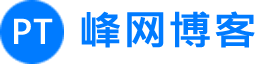
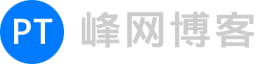 峰网博客
峰网博客

评论前必须登录!
注册